Jak odwrócić kolejność elementów w legendzie wykresu Excel?
Na przykład masz tabelę sprzedaży i utworzyłeś na jej podstawie skumulowany wykres słupkowy, jak pokazano poniżej. Jak widać, wykres przedstawia najpierw sprzedaż w styczniu, potem w lutym, a na końcu w marcu. Ale teraz musisz odwrócić kolejność miesięcy, jak możesz to rozwiązać? W tym artykule przedstawimy rozwiązanie dotyczące odwracania kolejności elementów legendy na skumulowanym wykresie słupkowym w programie Excel.
Odwróć kolejność elementów w legendzie wykresu programu Excel

Odwróć kolejność elementów w legendzie wykresu programu Excel
Aby odwrócić kolejność elementów legendy na skumulowanym wykresie słupkowym w programie Excel, wykonaj następujące czynności:
1. Kliknij wykres prawym przyciskiem myszy i kliknij Select Data w menu po kliknięciu prawym przyciskiem myszy. Zobacz zrzut ekranu:

2. W oknie dialogowym Wybierz źródło danych przejdź do pliku Legend Entries (Series) wybierz pierwszą legendę (Styczeń w moim przypadku) i kliknij Move Down przycisk ![]() aby przenieść go na dół.
aby przenieść go na dół.

3. Powtórz powyższy krok, aby przenieść pierwotnie drugą legendę do przedostatniej, a oryginalna trzecia zostanie automatycznie przeniesiona do pierwszej, a następnie kliknij przycisk OK przycisk. Zobacz zrzut ekranu:
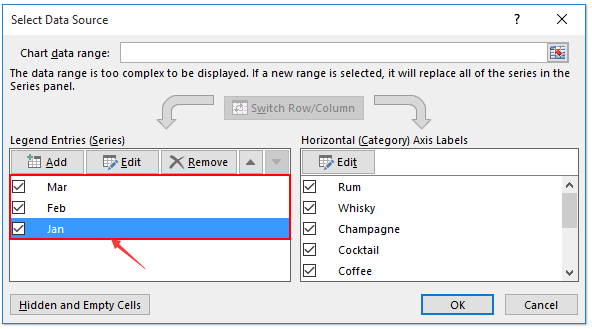
Teraz zobaczysz, że kolejność elementów legendy jest odwrócona. Zobacz zrzut ekranu:
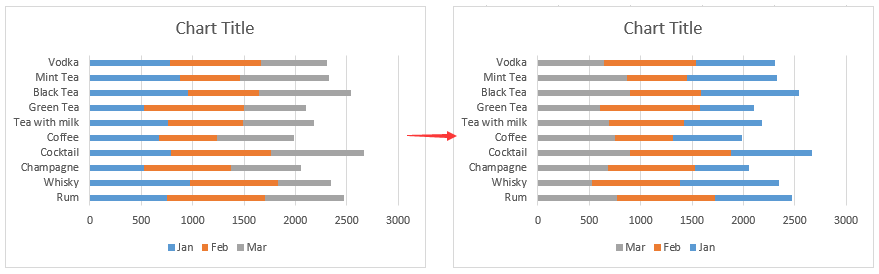
Podobne artykuły:
Najlepsze narzędzia biurowe
Zwiększ swoje umiejętności Excela dzięki Kutools for Excel i doświadcz wydajności jak nigdy dotąd. Kutools dla programu Excel oferuje ponad 300 zaawansowanych funkcji zwiększających produktywność i oszczędzających czas. Kliknij tutaj, aby uzyskać funkcję, której najbardziej potrzebujesz...

Karta Office wprowadza interfejs z zakładkami do pakietu Office i znacznie ułatwia pracę
- Włącz edycję i czytanie na kartach w programach Word, Excel, PowerPoint, Publisher, Access, Visio i Project.
- Otwieraj i twórz wiele dokumentów w nowych kartach tego samego okna, a nie w nowych oknach.
- Zwiększa produktywność o 50% i redukuje setki kliknięć myszką każdego dnia!
